วิธีแก้ไขบริการ Windows Defender ไม่เริ่มทำงานบน Windows 10
เผยแพร่แล้ว: 2018-06-09Windows 10 มีโปรแกรมป้องกันไวรัสในตัวที่ได้รับความไว้วางใจจากผู้ใช้หลายล้านคนทั่วโลก มีความน่าเชื่อถือเพียงพอที่จะปกป้องคอมพิวเตอร์จากภัยคุกคามและการโจมตีทั่วไป อย่างไรก็ตาม ผู้ใช้หลายคนรายงานว่าในบางครั้ง การเปิดใช้บริการอาจเป็นเรื่องยาก ในบางกรณี ปัญหาจะมาพร้อมกับข้อความแสดงข้อผิดพลาดที่ปรากฏบนหน้าจอ ต่อไปนี้คือสถานการณ์ทั่วไปบางส่วนที่เกี่ยวข้องกับปัญหา:
- บริการ Windows Defender จะไม่เริ่มข้อผิดพลาด 577 – ดังที่เราได้กล่าวไปแล้ว ปัญหาอาจมาพร้อมกับข้อความแสดงข้อผิดพลาด คุณสามารถแก้ไขปัญหานี้ได้โดยตรวจสอบให้แน่ใจว่าโปรแกรมป้องกันไวรัสของบริษัทอื่นไม่รบกวน Windows Defender
- บริการ Windows Defender ไม่เริ่มทำงานใน Windows 10, 8.1 และ 7 – ผู้ใช้หลายคนรายงานว่าปัญหาอาจเกิดขึ้นกับ Windows รุ่นต่างๆ รวมทั้ง 10, 8.1 และ 7 เป็นที่น่าสังเกตว่าวิธีการส่วนใหญ่ที่เรารวมไว้ในบทความนี้ สามารถใช้กับ Windows เวอร์ชันเก่าได้เช่นกัน ดังนั้นอย่าลังเลที่จะให้พวกเขาลอง
- ไม่สามารถเปิด Windows Defender Security Center – มีผู้ใช้บางรายที่รายงานว่าไม่สามารถเปิด Windows Defender Security Center ได้เลย คุณสามารถแก้ไขปัญหานี้ได้โดยติดตั้งการอัปเดตล่าสุด
- บริการ Windows Defender หยุดทำงาน - เป็นไปได้ว่าโปรไฟล์เสียหายอยู่เบื้องหลังปัญหานี้ ดังนั้น คุณต้องสร้างโปรไฟล์ผู้ใช้ใหม่และตรวจสอบว่าสามารถแก้ปัญหาได้หรือไม่
ดังนั้นคุณจะปกป้องพีซีของคุณได้อย่างไรเมื่อบริการ Windows Defender หยุดทำงาน โชคดีที่เรามีวิธีแก้ปัญหาเบื้องต้นสำหรับปัญหานี้ ดังนั้น หากคุณต้องการทราบวิธีแก้ไขบริการ Windows Defender ไม่เริ่มทำงานบน Windows 10 ให้อ่านบทความนี้ต่อและทำตามวิธีการของเรา!
วิธีที่ 1: ปิดใช้งานหรือลบโปรแกรมป้องกันไวรัสของบริษัทอื่น
ในบางกรณี โปรแกรมป้องกันไวรัสของบริษัทอื่นอาจรบกวน Windows Defender และทำให้เกิดปัญหาทางเทคนิคที่แตกต่างกัน ดังนั้น วิธีแก้ปัญหาแรกที่คุณสามารถลองได้คือการปิดใช้งานโปรแกรมความปลอดภัยอื่นๆ ของคุณ หากไม่ได้ผล จะเป็นการดีที่สุดที่จะลบออกให้หมด รีสตาร์ทพีซีของคุณและลองเปิด Windows Defender อีกครั้งเพื่อดูว่าปัญหาได้รับการแก้ไขแล้วหรือไม่
บางคนรู้สึกไม่สบายใจที่ต้องพึ่งพา Windows Defender เพียงอย่างเดียวสำหรับความต้องการด้านความปลอดภัย ดังนั้น หากคุณสามารถแก้ไขปัญหาได้ด้วยการลบโปรแกรมป้องกันไวรัสของบริษัทอื่น เราขอแนะนำให้เปลี่ยนไปใช้โปรแกรมป้องกันไวรัสที่เชื่อถือได้มากขึ้น เมื่อคุณออนไลน์ คุณจะพบโปรแกรมความปลอดภัยที่ดีหลายโปรแกรม แต่เราขอแนะนำ Auslogics Anti-Malware ด้วยเหตุผลดีๆ หลายประการ
ประการแรกคือตรวจจับภัยคุกคามและการโจมตีที่ Windows Defender จะพลาด ยิ่งไปกว่านั้น มันถูกออกแบบมาให้เข้ากันได้กับ Windows 10 ไม่จำเป็นต้องพูด มันจะไม่ขัดแย้งกับโปรแกรมป้องกันไวรัสหลักของคุณ ดังนั้น คุณสามารถรักษา Windows Defender ไว้ในขณะที่เสริมความปลอดภัยให้กับคอมพิวเตอร์ของคุณด้วยความช่วยเหลือของ Auslogics Anti-Malware

ปกป้องพีซีจากภัยคุกคามด้วย Anti-Malware
ตรวจสอบพีซีของคุณเพื่อหามัลแวร์ที่แอนตี้ไวรัสของคุณอาจพลาด และรับการคุกคามออกอย่างปลอดภัยด้วย Auslogics Anti-Malware
วิธีที่ 2: การติดตั้งการอัปเดต Windows ล่าสุด
ผู้ใช้บางคนรายงานว่าพวกเขาสามารถแก้ไขปัญหาได้ง่ายๆ โดยติดตั้งการอัปเดตล่าสุด เมื่อคุณอัปเดตระบบอยู่เสมอ คุณจะมั่นใจได้ว่าทุกอย่างในคอมพิวเตอร์จะทำงานได้อย่างราบรื่น โดยทั่วไป Windows 10 จะดาวน์โหลดและติดตั้งการอัปเดตในเบื้องหลังโดยอัตโนมัติ อย่างไรก็ตาม เป็นไปได้ที่ระบบจะพลาดการอัปเดตหนึ่งหรือสองรายการ ดังนั้นจึงเป็นการดีที่สุดที่จะตรวจสอบการอัปเดตด้วยตนเองโดยทำตามคำแนะนำด้านล่าง:
- เปิดแอปการตั้งค่าโดยกด Windows Key+I บนแป้นพิมพ์ของคุณ
- คลิก อัปเดตและความปลอดภัย
- คลิกปุ่มตรวจสอบการอัปเดต
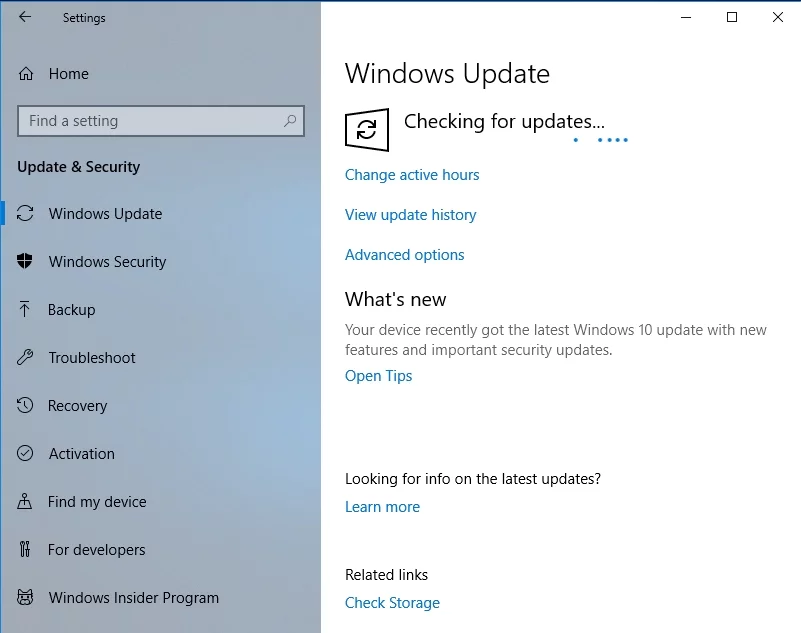

เมื่อคุณทำเสร็จแล้ว Windows จะตรวจสอบว่ามีการอัปเดตสำหรับพีซีของคุณหรือไม่ ระบบจะดาวน์โหลดโดยอัตโนมัติในพื้นหลัง คุณสามารถรีสตาร์ทคอมพิวเตอร์เพื่อติดตั้งการอัปเดตเหล่านี้
วิธีที่ 3: การเรียกใช้การสแกน SFC
อาจเป็นไปได้ว่าไฟล์เสียหายเป็นสาเหตุที่ Windows Defender ไม่เริ่มทำงาน โชคดีที่คุณสามารถแก้ไขปัญหานี้ได้โดยเรียกใช้การสแกน SFC โดยทำตามขั้นตอนด้านล่าง:
- บนแป้นพิมพ์ของคุณ ให้กด Windows Key+X จากรายการ ให้เลือก Command Prompt (Admin) หรือ Powershell (Admin)
- เมื่อพรอมต์คำสั่งเปิดขึ้น ให้พิมพ์ sfc /scannow (ไม่มีเครื่องหมายอัญประกาศ) จากนั้นกด Enter
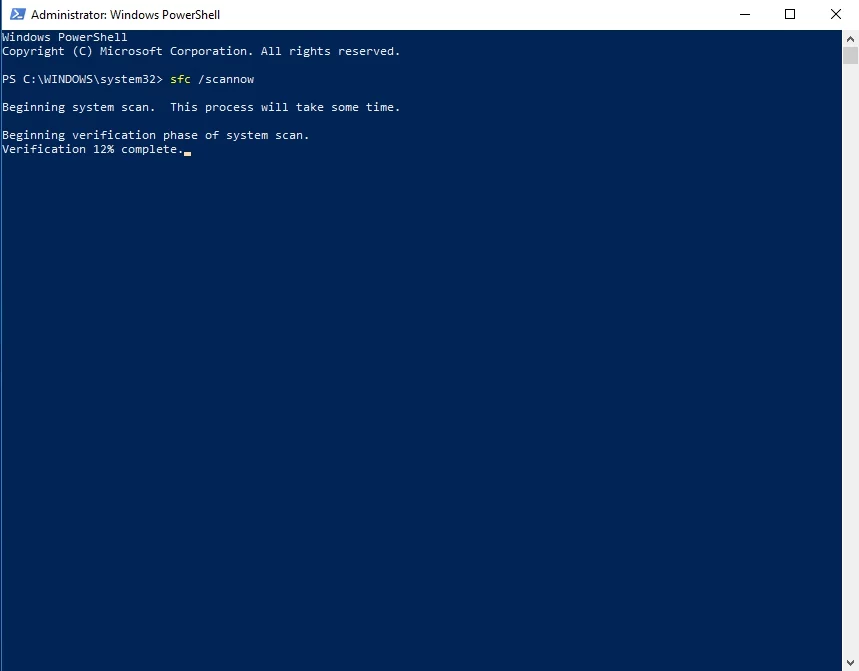
- โปรแกรมจะเริ่มสแกนระบบของคุณ ซ่อมแซมไฟล์ที่เสียหายหรือเสียหาย กระบวนการนี้อาจใช้เวลาสักครู่ และเป็นสิ่งสำคัญที่คุณจะต้องหลีกเลี่ยงการขัดจังหวะ
เมื่อการสแกนเสร็จสิ้น ให้ตรวจสอบว่าปัญหาได้รับการแก้ไขแล้วหรือไม่ หากคุณยังไม่สามารถเรียกใช้ Windows Defender ได้ ขอแนะนำให้ลองใช้การสแกน DISM เพียงทำตามคำแนะนำด้านล่าง:
- คลิกไอคอน ค้นหา บนทาสก์บาร์ของคุณ
- พิมพ์ "พรอมต์คำสั่ง" (ไม่มีเครื่องหมายคำพูด)
- คลิกขวาที่ Command Prompt ที่ผลลัพธ์ จากนั้นเลือก Run as Administrator
- เมื่อพร้อมรับคำสั่งแล้ว ให้วางข้อความต่อไปนี้:
- DISM / ออนไลน์ / Cleanup-Image / RestoreHealth
วิธีที่ 4: การทำความสะอาดรีจิสทรีของคุณ
รายการรีจิสตรีที่เสียหายหรือเสียหายอาจเป็นสาเหตุที่บริการ Windows Defender ไม่เริ่มทำงาน ดังนั้น คุณต้องค้นหารายการที่มีปัญหา จากนั้นลบหรือแก้ไข เป็นที่น่าสังเกตว่างานนี้อาจน่าเบื่อและซับซ้อนในการดำเนินการด้วยตนเอง ยิ่งไปกว่านั้น คุณต้องระมัดระวังเป็นพิเศษ เพราะแม้แต่ความผิดพลาดเพียงครั้งเดียวก็สามารถสร้างความเสียหายให้กับระบบของคุณได้ ดังนั้น ทางออกที่ดีที่สุดของคุณคือทำให้กระบวนการเป็นอัตโนมัติ โดยใช้เครื่องมือที่เชื่อถือได้ เช่น Auslogics Registry Cleaner
เพียงแค่คลิกปุ่ม คุณจะทำให้โปรแกรมนี้สแกนรีจิสทรีของคุณอย่างละเอียด และค้นหารายการที่หายไป เสียหาย และเสียหาย ส่วนที่ดีที่สุดคือ Auslogics Registry Cleaner จะดูแลรายการที่มีปัญหาทั้งหมด ไม่ใช่แค่รายการที่ทำให้เกิดปัญหา Windows Defender ดังนั้น เมื่อกระบวนการเสร็จสมบูรณ์ คุณสามารถคาดหวังให้คอมพิวเตอร์ของคุณทำงานได้อย่างราบรื่นและรวดเร็วยิ่งขึ้น
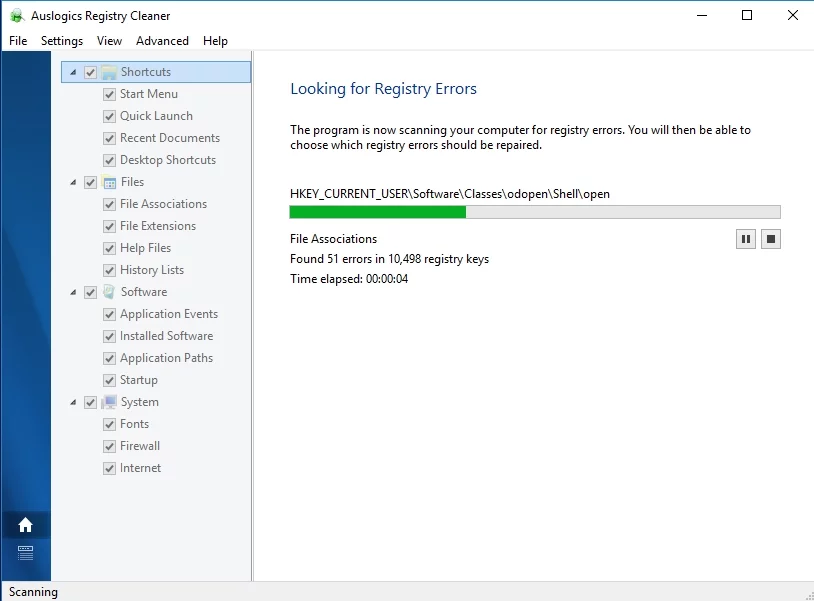
วิธีที่ 5: การตรวจสอบตัวแปรสภาพแวดล้อมของคุณ
ระบบของคุณใช้ตัวแปรสภาพแวดล้อมเพื่อเข้าถึงบางไดเร็กทอรีได้อย่างง่ายดาย อย่างไรก็ตาม เป็นไปได้ว่าคุณหรือแอปพลิเคชันของบริษัทอื่นแก้ไข ทำให้เกิดปัญหากับ Windows Defender ไม่ต้องกังวลเพราะคุณสามารถแก้ไขได้โดยทำตามคำแนะนำด้านล่าง:
- ไปที่ทาสก์บาร์ของคุณแล้วคลิกไอคอนค้นหา
- พิมพ์ "การตั้งค่าระบบขั้นสูง" (ไม่มีเครื่องหมายคำพูด) จากนั้นกด Enter
- ที่ด้านล่างของหน้าต่าง System Properties คุณจะเห็นปุ่ม Environment Variables
- ค้นหาตัวแปร %ProgramData% และตรวจสอบให้แน่ใจว่าได้ตั้งค่าเป็น C:\ProgramData แก้ไขตัวแปรให้ถูกต้อง
วิธีที่ 6: การสร้างบัญชีผู้ใช้ใหม่
หนึ่งในตัวเลือกที่คุณสามารถลองได้คือการสร้างบัญชีผู้ใช้ใหม่ เป็นไปได้ว่าบริการ Windows Defender ไม่เริ่มทำงานเนื่องจากบัญชีผู้ใช้ของคุณเสียหาย ดังนั้น อย่าลืมทำตามขั้นตอนด้านล่าง:
- บนแป้นพิมพ์ของคุณ ให้กด Windows Key+S
- พิมพ์ "settings" (ไม่มีเครื่องหมายคำพูด) จากนั้นกด Enter
- ไปที่บัญชี
- ในบานหน้าต่างด้านซ้าย ให้เลือก Family & Other People จากรายการ
- ไปที่บานหน้าต่างด้านขวา จากนั้นคลิก เพิ่มบุคคลอื่นในพีซีเครื่องนี้
- เลือก 'ฉันไม่มีข้อมูลการลงชื่อเข้าใช้ของบุคคลนี้'
- เลือก 'เพิ่มผู้ใช้ที่ไม่มีบัญชี Microsoft'
- พิมพ์ชื่อผู้ใช้ที่คุณต้องการ จากนั้นคลิก ถัดไป
- เปลี่ยนไปใช้บัญชีผู้ใช้ใหม่และตรวจสอบว่าปัญหายังคงมีอยู่หรือไม่
คุณมีข้อเสนอแนะในการแก้ไขปัญหานี้หรือไม่?
แบ่งปันความคิดของคุณในความคิดเห็นด้านล่าง!
